10 Penyebab Komputer Hang dan Cara Mengatasinya, Jaga Perangkat Elektronik Anda

Merdeka.com - Penyebab komputer hang perlu diwaspadai bagi Anda yang memilikinya. Perhatian khusus diperlukan untuk mencari tahu penyebab komputer hang dan juga cara mengatasinya dengan tepat. Hal ini bertujuan untuk mencegah kerusakan lebih lanjut dari perangkat elektronik Anda.
Biasanya, komputer yang hang ditandai dengan adanya salah satu program yang berhenti atau dalam keadaan not responding, keyboard macet hingga mouse komputer yang tak berfungsi sama sekali. Bahkan, komputer yang sedang hang juga dapat melakukan restart secara otomatis.
Penyebab komputer hang ini sendiri biasanya bervariasi. Berikut ini adalah datar dari beberapa penyebab komputer hang yang perlu Anda ketahui, dilansir daristellarinfo.com.
-
Apa saja penyebab Laptop tidak berfungsi? Keyboard tidak berfungsi biasanya disebabkan oleh beberapa hal, seperti keyboard terputus, gangguan pada nirkabel atau masalah perangkat lunak atau driver.
-
Apa yang menyebabkan laptop lemot? Beberapa penyebab utama meliputi: Kapasitas RAM yang tidak memadai, Penyimpanan yang hampir penuh, Terlalu banyak program yang berjalan di latar belakang, Sistem operasi yang usang, Serangan virus atau malware, Pengaturan daya yang tidak optimal, Perangkat keras yang sudah tua atau rusak, Terlalu banyak file sampah dan cache yang menumpuk.
-
Kenapa keyboard laptop bisa rusak? Jangan menekan tombol-tombol terlalu keras atau berulang-ulang, karena bisa menyebabkan aus atau patah.
-
Apa penyebabnya? Selingkuh adalah pilihan yang diambil oleh individu tersebut, dan tidak ada yang bisa dilakukan oleh pasangan untuk mengendalikan perilaku ini. Oleh karena itu, selama seseorang belum benar-benar memahami alasan di balik tindakannya, perubahan akan sulit untuk dicapai.
-
Kenapa laptop butuh dirawat? Hanya saja laptop ini juga perlu dirawat, agar dapat digunakan dalam jangka waktu yang lama.
-
Apa yang bikin pegal saat kerja di komputer? Kebiasaan membungkuk dapat menyebabkan postur tubuh yang buruk, terutama jika dilakukan dalam jangka waktu yang lama. Postur yang buruk dapat menyebabkan berbagai masalah kesehatan, termasuk sakit leher.
1. Terlalu Banyak Aplikasi yang Berjalan
Penyebab komputer hang yang pertama adalah karena terlalu banyaknya aplikasi yang sedang berjalan. Setiap aplikasi yang terbuka di sistem Anda membutuhkan beberapa sumber daya internal dan perangkat keras untuk tetap berjalan.
Jika beberapa aplikasi dan program berjalan bersamaan, PC dapat kehabisan sumber daya karena memori digunakan oleh sejumlah aplikasi. Untuk menghindari hal ini, disarankan untuk menjalankan satu program pada satu waktu untuk memastikan bahwa komputer yang hang tidak disebabkan oleh berjalannya beberapa aplikasi pada waktu yang sama.
2. Masalah Driver
Penyebab komputer hang yang kedua adalah karena adanya masalah pada driver. Driver yang kedaluwarsa atau rusak juga bisa menjadi alasan di balik komputer yang sering hang. Jika driver video yang diinstal pada sistem Anda tidak diperbarui, komputer mungkin terputus saat Anda mencoba memutar video atau game.
Analisis Pengelola Perangkat Windows untuk memastikan tidak ada 'Perangkat Lain' yang terhubung. Juga, periksa daftar perangkat untuk memeriksa bahwa tidak ada tanda seru pada driver perangkat atau tanda X merah di sebelah perangkat.
3. Masalah Sistem Operasi
Penyebab komputer hang yang ketiga adalah adanya masalah sistem operasi. Untuk memastikan kelancaran fungsi mesin, pastikan bahwa semua pembaruan telah diinstal. Agar sistem tetap diperbarui, Anda harus menggunakan salinan resmi sistem operasi.
Disarankan untuk selalu menjalankan salinan resmi Microsoft Windows untuk dapat mengunduh pembaruan. Jika Anda menggunakan Windows 10, opsi pembaruan diaktifkan secara otomatis. Windows tidak mengizinkan mematikan opsi ini untuk pengguna rumahan.
Jika Anda menghadapi semua jenis kehilangan data selama pembaruan, coba gunakan perangkat lunak pemulihan hard drive pihak ketiga untuk memulihkan data Anda yang hilang, tidak sengaja, atau diformat kembali ke perangkat Anda.
4. Overheat
Penyebab komputer hang yang ke empat adalah overheat atau terlalu panas. Jika suhu prosesor sistem Anda lebih tinggi dari biasanya, kemungkinan komputer akan membeku atau hang. Gejala di mana Anda dapat mendeteksi suhu prosesor menjadi lebih tinggi adalah munculnya suara tidak normal saat startup dan derit tinggi.
Analisis sistem saat Anda menyalakannya dan dengarkan baik-baik suara yang dihasilkan oleh kipas. Juga, pantau RPM, masuk ke pengaturan CMOS dan pastikan tidak ada pesan kesalahan yang dilaporkan oleh BIOS.
5. Kesalahan Konfigurasi Perangkat Keras
Penyebab komputer hang yang kelima adalah adanya kesalahan konfigurasi perangkat keras. Salah satu alasan utama di balik masalah komputer yang hang adalah kesalahan konfigurasi perangkat keras. Ini mungkin terjadi karena komponen perangkat keras yang salah dikonfigurasi yang baru saja diinstal ke komputer Anda.
Komponen perangkat keras yang Anda pasang baru-baru ini mungkin tidak kompatibel dengan komputer. Untuk itu, lepaskan perangkat keras tersebut dan uji apakah komputer berjalan dengan lancar. Kemudian, cari alternatif yang paling tepat untuk mekanisme perangkat keras yang dihapus.
6. RAM Tidak Cukup
Penyebab komputer hang yang ke enam adalah karena RAM yang tidak cukup. Jika sistem membeku atau hang pada interval waktu yang teratur, alasannya mungkin karena RAM yang tidak mencukupi.
Anda harus memiliki RAM yang cukup besar agar sistem tetap berjalan dengan lancar. Terkadang, mungkin ada aplikasi dan game 3D yang diinstal pada perangkat yang membuatnya besar dan karenanya menyebabkan masalah sistem hang.
Selain itu, kemungkinan besar motherboard, CPU atau Power Supply mungkin tidak berfungsi dengan baik. Dalam kasus seperti itu, meningkatkan RAM atau menginstal ulang OS Windows dapat membantu menyelesaikan masalah ini.
7. Pengaturan BIOS
Penyebab komputer hang yang ke tujuh adalah karena pengaturan BIOS Dalam beberapa kasus, mengubah pengaturan BIOS dapat menyebabkan masalah serius dan dapat menempatkan sistem dalam mode hang.
Prosesor sistem overclocking atau RAM menyebabkan masalah ketidakstabilan. Jika hal ini yang menyebabkan sistem macet, setel ulang pengaturan BIOS ke default. Ini dapat dilakukan dengan melepas CMOS dan memasangnya kembali setelah beberapa menit.
Selalu pastikan bahwa firmware BIOS diperbarui tepat waktu untuk mencegah masalah tersebut.
8. Masalah Daya
Penyebab komputer hang yang berikutnya adalah karena masalah daya. Unit catu daya komputer Anda harus cukup efisien untuk memberikan tegangan yang cukup ke sistem.
Bahkan jika Anda memiliki komputer yang kuat dengan prosesor terbaru, RAM yang cukup, GPU dan motherboard yang canggih, catu daya yang tidak memadai atau lonjakan daya yang tiba-tiba dapat menyebabkan komputer membeku pada startup berikutnya.
Anda dapat mencegahnya dengan memasang unit catu daya tanpa gangguan yang dapat menangani masalah tegangan rendah dan menjaga sistem tetap berjalan selama beberapa waktu meskipun tidak ada daya.
9. Perangkat Eksternal
Penyebab komputer hang yang selanjutnya adalah karena perangkat eksternal. USB yang rusak atau perangkat eksternal yang terhubung ke sistem dapat menyebabkan reboot yang sering atau acak.
Perangkat seperti mouse, keyboard, kamera USB, atau konsol game yang terhubung ke komputer secara eksternal dapat menjadi penyebab sebenarnya dari masalah seperti sistem dimatikan, diikuti dengan pembekuan.
Hapus semua perangkat yang terhubung untuk memeriksa apakah sistem berfungsi normal. Juga, perbarui driver perangkat USB untuk mencegah masalah tersebut.
10. Kerusakan Hard Drive
Penyebab komputer hang yang terakhir adalah karena adanya kerusakan hard drive. Suara klik yang keluar dari CPU sistem Anda bukanlah tanpa alasan, melainkan gejala yang mengingatkan bahwa ada sesuatu yang salah dengan hard drive.
Untuk mengatasi masalah ini, buka situs web produsen dan periksa metode pemecahan masalah. Atau, jalankan pemeriksaan diagnostik untuk memeriksa hard drive dan menjalankan solusi yang sesuai setelahnya.
Karena kerusakan hard drive, jika ada data yang terhapus secara tidak sengaja, data tersebut dapat dipulihkan secara efisien menggunakan alat pemulihan hard disk. (mdk/edl)
Cobain For You Page (FYP) Yang kamu suka ada di sini,
lihat isinya

Penyebab HP sering mati sendiri ini bisa saja berasal dari masalah pada perangkat keras, gangguan perangkat lunak, atau pengaturan yang tidak tepat.
Baca Selengkapnya
Panduan mengatasi laptop yang mengalami black screen atau kerusakan pada layar.
Baca Selengkapnya
Cara mengatasi keyboard laptop yang tidak berfungsi.
Baca Selengkapnya
Berikut adalah tanda-tanda bahaya baterai HP dan laptop bisa menimbulkan ledakan.
Baca Selengkapnya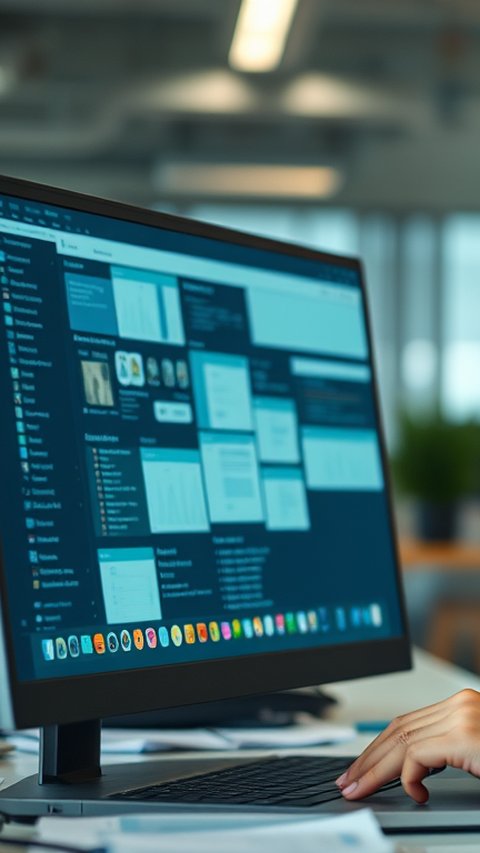
Kumpulan cara dan panduan lengkap mengatasi laptop yang lemot agar kembali normal.
Baca Selengkapnya
Untuk mengembalikan layar hitam normal kembali, cara-cara ini bisa menjadi solusi yang efektif.
Baca Selengkapnya
Keyboard adalah bagian penting dari laptop Anda. Itulah kenapa, masalah pada keyboard dapat menghambat Anda dalam bekerja atau menyelesaikan tugas.
Baca Selengkapnya
Cara memperbaiki dan membersihkan keyboard laptop sebenarnya cukup mudah dilakukan.
Baca Selengkapnya
Temukan penyebab umum charger HP mobil tidak berfungsi dan cara memperbaikinya.
Baca Selengkapnya
Tanda-tanda awal kerusakan charger sering kali diabaikan, seperti pengisian yang lambat, kabel yang mulai terkelupas, atau konektor yang longgar.
Baca Selengkapnya
Motor Mati dalam Keadaan Mesin Panas? Ketahui Penyebab dan Solusinya
Baca Selengkapnya
Insiden ini bisa menimbulkan kerugian material dan ancaman serius bagi keselamatan pengguna.
Baca Selengkapnya